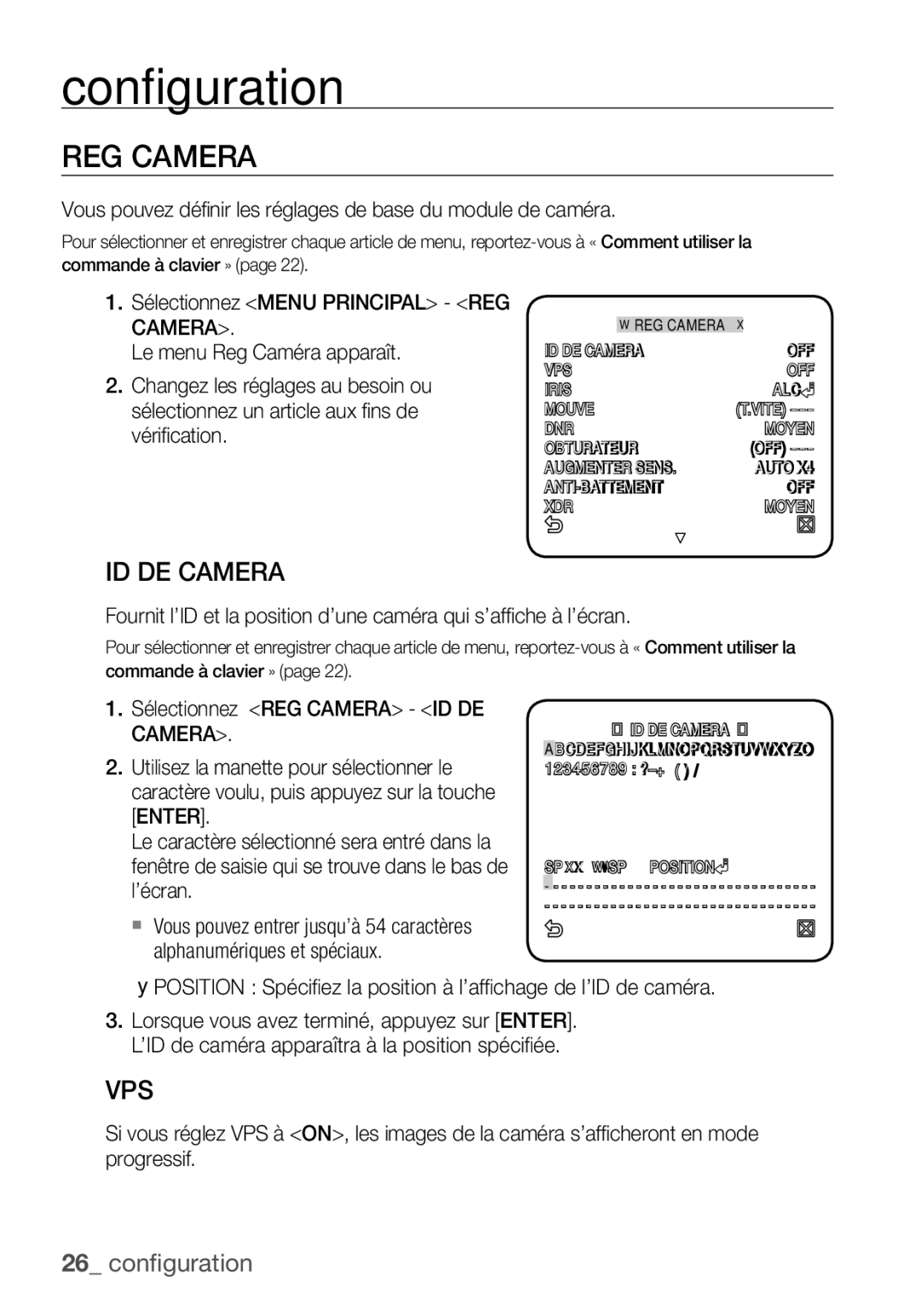Smart Dome Camera
Overview
Overview
English
Overview
FCC Statement
Important Safety Instructions
Contents
Features
WHAT’S Included
Alarm Power Input Alarm OUT
AT a Glance
Camera
Frame SET
Installation & connection
Optional Accessories for Installation
English
Precautions
Housing
Preparation
Cable
Installation
PIN Bush
BNC Cable Power 24V Cable Bush
Housing Mount Bush
22P Connector Housing Rack
Housing Camera Screws Cover Dome Gasket Dome
Frame SET
Hook Protective Camera Tape Cover
Initial Setup
Camera Address Setup
Communication Protocol Setup
Samsung Half Samsung Full
Baud Rate Setup
Setting RS-422A/RS-485 Termination
Use pins #5, #6 of SW603 to set the baud rate
Factory default is 9600 BPS
SW1-ON
Connecting with Other Device
Connecting to a monitor
Monitor Alarm Alarm OUT
CONTROLLER/DVR Power Source
To connect the controller
To connect Alarm
To connect Alarm OUT
Adaptor Board
Connecting the adaptor cable
Power Supply
Using OSD icons
Setup
HOW to USE the Keyboard Controller
Main Menu
Duration
WDR Weight
Profile
ITS
Gaming
DAY Mode
Night
Burst
EXT Burst
You can configure the general settings of the camera module
Camera SET
Camera ID
VPS
WDR, you will see a menu where you Can set the WDR options
Iris
BLC With Backlight set to
WDR If you set Backlight to
DNR
AGC
Motion
Shutter
SENS-UP
Flickerless
XDR
DAY/NIGHT
White BAL
You can specify Mask 1 and 2 simultaneously
Mode AWC RED Blue
Focus Mode
Zoom Speed
Display Zoom
Display P/T
Sync
AGC Color SUP
Reverse
POSI/NEGA
Mask Area
Intelligent Video
Advanced
Resolution
Alarm OUT
Privacy Zone
Display
Preset
Select Position and adjust PAN
TILT/ZOOM to the desired setup using Joystick
Set Preset ID to on and enter
You can adjust camera setups for each
Auto Pan Setup
Auto SET
You can set the Auto PAN, PATTERN, and Auto Play
Select Main MENU-AUTO SET
Nish Auto PAN setup
Select the Start and move the camera using pan/tilt/zoom
Pattern Setup
Scan Setup
Auto Play Setup
~ 511 for Preset
Select Main MENU-ZONE SET
Zone SET
You can set the north direction and the zone coverage
Alarm SET
Select Main MENU-ALARM SET
Auto SET Sets the pattern and scan
Clock SET
Other SET
Factory Defaults
Password
OSD Color
Proportional P/T
Communication
System Info
You can check the system information
Select Main MENU-SYSTEM Info
Language
You can set the language of the user interface
Function Key
Appendix
Shortcut Keys
WDR
Specifications
Smart Dome Camera
PAN
Tilt
Ø216mm Housing Body Ø228mm Shield Sun
Product Appearance
Page
Caméra Smart Dome
Présentation
Avertissement
Français
Présentation
Français
Instructions Importantes Relatives À LA Sécurité
Contenu
Caractéristiques
Contenu DE L’EMBALLAGE
Alarm Entrée DE L’ Alimentation Alarm OUT
Aperçu
Caméra
Armature
Installation et branchement
Accessoires Optionnels D’AIDE À L’INSTALLATION
Adaptateur DE Montage Mural SCX-300WM
Adaptateur DE Montage EN Plafond SCX-300CM
Montage SUR Parapet Long SCX-300LM
Il s’agit d’un adaptateur qui permet d’installer l’
Adaptateur DE Montage EN Coin SCX-300KM
Précautions
Préparation
Monture
Logement Ruban Pour
Conduit OU Monture
Câble Extérieur Adaptateur BOUTON-PRESSION
Prise BNC
Logement
Logement Monture Bague
Câble BNC Alimentation 24 Bague
Goujon Bague
Armature
Connecteur 22P Logement Support
Crochet Ruban DE Caméra Protection Enveloppe DE
FIL DE Sécurité
Configuration Initiale
Configuration de l’adresse de la caméra
Configuration du protocole de communication
Samsung Moitié Samsung Plein
Configuration du débit de transmission
Réglage DE LA Terminaison RS-422A/RS-485
La valeur par défaut définie à l’usine est 9600 BPS
Agencement semi-duplex RS485
Agencement duplex RS-422A/RS-485
Borne vidéo à larrièredu moniteur Câble BNC
Branchement À UN Autre Dispositif
Branchement à un moniteur
Pour brancher la commande
Pour brancher une Alarm
Pour brancher une Alarm OUT
Tableau de l’adaptateur de la caméra
Branchement du câble d’adaptateur
Alimentation
Configuration
Comment Utiliser LA Commande À Clavier
Signification des icônes OSD
Quitter Pour quitter le menu de confi guration
Predefini
Menu Principal
Profil
Profil
JEU
ALC Niveau
WDR Poids
Jour Mode
Nuit
EXT
Rouge Bleu
REG Camera
ID DE Camera
WDR Si vous réglez Retroecl à
WDR, vous voyez un menu à partir
Spécifi ez la vitesse de l’obturateur dans
Ou Interieur dans BAL Blancs
Mouve
ANTI-BATTEMENT
Obturateur
Augmenter Sens
JOUR/NUIT
BAL Blancs
Bleu Gain R
Mode Focus
Vitesse Zoom
Affichage Zoom
Affichage P/T
SIN
AGC SUP Couleur
Inverse
Zone Masquage
Vidéo Intelligente
Avance
Sort Alarme
Zone Privee
Affichage
Sensibilite
Predefinir
Sélectionnez Menu Principal
Caméra pour chaque réglage prédéfi ni
Prédéfi ni
Vous pouvez modifi er les réglages de la
Configuration de Pan Auto
Regl Auto
Sélectionnez chaque article et réglez en conséquence
Configuration de Balayage
Rég Ronde
Sélectionnez Menu Principal Regl Auto
Regl Auto
Configuration de Lecture Auto
Sélectionnez le numéro associé à
’écran Lecture Auto apparaît
Auto
Réglez REG Zones à on
REG Zone
Réglez Azimuth à on
Regl Alarme
Sélectionnez Menu Principal Regl Alarme
Ctrl Sortie AUX SORTIE1
Sélectionnez Menu Principal REG Horloge
REG Horloge
Autre REG
Reinit Reglage Usine
Coulr OSD
Proport
Vitesse
Info Systeme
Communication
Vous pouvez vérifier l’information sur le système
’information actuelle sur le système s’ affi che
Langue
Vous pouvez régler la langue de l’interface utilisateur
Alarme
Annexe
Touches DE Raccourci
Fonction Touche
Système Couleur Standard Ntsc
Caractéristiques Techniques
Caméra Smart Dome
Article Description Plage de panoramique 360˚ sans fin
Vitesse de panoramique manuel 0,01˚ à 180˚/sec
Plage d’orientation -6˚ à 186˚
Orientation
Apparence DU Produit
Ø216mm corps du logement Ø228mm protection solaire
Page
Cámara Domo Inteligente
Descripción general
Advertencia
Español
Precaución
Declaración DE FCC
Aviso de Conformidade com a IC
Instrucciones DE Seguridad Importantes
Índice
Características
Componentes
Alarm Entrada Eléctrica Alarm OUT
Vista
Cámara
Cuadro DE Ajustes
Instalación y conexión
Accesorios Opcionales Para LA Instalación
Adaptador DE Montaje EN Pared SCX-300WM
Adaptador DE Montaje EN Techo SCX-300CM
Adaptador DE Montaje EN Esquina SCX-300KM
Montaje EN Parapeto Largo SCX-300LM
Cinta DE Tubo Ocarcasa Teflón Montaje Cable Externo
Precauciones
Preparación
Instalación
Carcasa Casquillo
Cable BNC Alimentación Casquillo
Pasador Casquillo Tubo O Carcasa
Cuadro DE Ajustes
Conector 22P Tope DE Cierre Cable DEL Soporte
Cable DE
Seguridad
Configuración Inicial
Configuración de la dirección de la cámara
Configuración del protocolo de comunicaciones
Medio Samsung Samsung Completo
El ajuste por omisión de fábrica es 9600 BPS
Configuración de la velocidad en baudios
Configuración de la terminación RS-422A/RS-485
Terminación
Monitor CONTROLADOR/DVR ENTR. Alarma
SAL. Alarma Fuente DE
Conexión a Otro Dispositivo
Conexión a un monitor
Para conectar el controlador
Para conectar Alarm
Para conectar Alarm OUT
Tarjeta del adaptador
Conexión del cable del adaptador
Alimentación eléctrica
Utilización de los iconos de OSD
Configuración
USO DEL Controlador DEL Teclado
Menú Principal
Perfil
Perfil
Estand ITS
ALC Nivel
WDR Peso
Noche
EXT Cont
DIA Modo
ROJ Azul
AJ Camara
ID Camara
El menú Iris resulta de utilidad si desea
La cámara
BLC con LUZ Fondo defi nido en
BLC, puede especifi car el área de
MOV
SIN Parp
OBT
AMP Sens
DÍA/NOCHE
Puede especificar un modo de grabación según la escena
BAL. BL
Puede especificar Masc 1 y 2 simultáneamente
Seleccione AJ Camara BAL. BL
Modo Foco
VEL. Zoom
Exhibir Zoom
Exhibir P/T
Puede ajustar el rango de reproducción de
Color de acuerdo con AGC
Puede invertir la señal de video de izquierda
Gusto
Area Masc
Video Inteligente
Avanzado
Zona Priv
Pant
Sens
RES
Preaj
De TAM. y Ubic
Seleccione el TAM y presione Enter
Con el joystick, defi na el tamaño de la
Seleccione el número de preajuste
Defi na ID Preaj en SÍ e introduzca el nombre
Configuración automática de panorámica
AJ AUT
Puede definir PAN AUT, Patron y Repr AUT
Seleccione Menu PRI.- AJ AUT
Seleccione cada elemento y defínalo de la forma apropiada
Patrón
Configuración de patrón
Configuración de barrido
Configuración de reproducción automática
AJ Zona
AJ ID Zona
Seleccione Menu PRI.- AJ Alrm
Mientras se genera una alarma, no se detecta movimiento
AJ Alrm
SAL1 SAL2 SAL3
Define si mostrar el reloj en pantalla y su formato de hora
AJ. Reloj
Otro AJ
ESTAND. Fabrica
Color OSD
Prop
VEL. P/T
Puede comprobar la información del sistema
COM
INF. Sist
Idioma
Puede seleccionar el idioma de la interfaz del usuario
Función Tecla
Apéndice
Teclas DE Acceso Directo
Especificaciones
Sistema DE Color Estándar Ntsc
Elemento Descripción Rango de PAN 360˚ indefinido
Ajuste de panorámica manual 0,01˚~ 180˚/seg
Rango de inclinación -6˚~186˚
Inclinación
Aspecto DEL Producto
Ø216mm carcasa de alojamiento Ø228mm protección solar
Page
スマート・ドーム・カメラ
感電の危険がありますので開 けないで下さい
日本語
機器を湿度や埃、すすのある場所に設置しないで下さい。 火災や感電の原因に なり ます。
メインプラグは切断装置として使用され、いつでも利用可能になります。
IC遵守のお知らせ
FCC声明
本装置が有害な電波妨害を引き起こさないこと。
重要な安全ガイド
ラジエーター、熱レジスタ、あるいは熱を発するその他の装置(アンプを含 む)などの熱源の傍に設置しないで下さい。
11. メーカーが指定する付属品のみを使用してください。 12. カート、スタンド、三脚、ブラケットはメーカー指定のも
14. 全ての修理は資格のあるサービス・スタッフに任せて下さい。
重要な安全ガイド
キット内容
設置のためのオプション付属
注意事項
キット内容
高速精密制御を実現するPAN/TILT
カメラ
フレームセット
フック レンズ
電源入力
設置のためのオプション付属品
設置を容易にするため、適切なオプション付属品を購入できます。 壁面取付け用アダプタ(SCX-300WM)
天井取付け用アダプタ(SCX-300CM)
柱取付け用アダプタ(SCX-300PM)
日本語
注意事項
ハウジングのネジ穴をテフロンテープで包みます。
マウント
外部ケーブル
電源入力 Alarm OUT
Alarm in RS-485
取付け
(ハウジングが緩まないように、2つの部品をしっかりと固定します。) パイプまたは マウント
ブッシング
ハウジング マウント ブッシング
セーフティワイヤ ハウジング カメラ ドームカバー ガスケットドーム ドームカバー
22Pコネクタ ラック
ガスケットドーム部をドームカバーから離さないようにしてください。
通信プロトコルの設定
初期設定
カメラアドレスの設定
ボーレートの設定
RS-422A/RS-485ターミネーションの設定
SW603のピン番号5と6を使用して、ボーレートを設定します。
工場出荷時の設定は9600 BPSです。
RS-422A/RS-485 全二重構造
他のデバイスとの接続
モニターへの接続
モニター アラーム入力 アラーム出力
BNC ケーブル
Alarm INの接続
Alarm OUTの接続
コントローラの接続
信号線の片端を、接地しているGNDポートに接続します。
アダプタをカメラの電源端子に接続します。 アダプタの電源コードを電源コンセントに差し込みます。
アダプタケーブルの接続
アダプタボード
キーボードコントローラの使用方法
OSDアイコンの使用
設定を保存すると、終了時に変更無効を選択しても、変更 はそのまま残ります。
このアイコンは、サブメニュー項目を含むメニューの右側に表示されます。
メインメニュー
プロフィール
DNR
XDR Medium
ナイト
バースト
カメラ設定
カメラID
アイリス
モーション
ユーザー サブメニューを選択した状態で
AGCのレベルを指定して、カメラモーションを制御できます。
カメラ画像のノイズを低減します。
シャッター
感度アップ
フリッカレス
夜や低コントラスト場面の暗さレベルを自
デイ/ナイト
ホワイトバランス
マスク1とマスク2を同時に指定できます。
自動モードで赤外線光源を使用すると、自動切替えやオート フォーカスの誤動作が 発生する可能性があります。
照明は一般に、色温度と呼ばれ、ケルビン(K)単位で表されます。 通常照 明の色温度は次のとおりです。
赤の強さを調整します。 青の強さを調整します。
ナイトモードをオフに設定すると、
該当する項目でENTERを押すと、ATWがただちに実行されます。 Rゲイン/Bゲインの値を設定できます。
フォーカスモード
ズーム速度
ズーム ディスプレー
ディスプレー
垂直同期
デジタル手ブレ補正
マスクエリア
インテリジェントビデオ
アドバンスド
プライバシーゾーン
ディスプレイ
アラーム出力
ゾーン設定
プリセット
ピクセルレベルを選択します。
サイズを選択してENTERを押します。 ジョイスティックを使用して、プライバ シーゾーンのサイズを設定します。
メインメニュー-プリセットを選択
38 設定
オートセット
オートパン設定
40 設定
各項目を選択し、設定します。
スキャン設定
手動でのカメラ操作を最大2分間記録した
、前のメニューに自動的に戻ります。
スキャン操作を設定して、定義済みのプリセット位置を含めることができます。
オートプレイ設定
スキャンもしくはオートパンは1~4、 パターンは1~3、プリセットは0~511 の範囲で設定できます。
領域設定
北の方角と領域範囲を設定できます。
メインメニュー-領域設定を選択し ます。
方位をオンに設定します。
各項目を選択、設定します。
アラーム設定
メインメニュー-アラーム設定を選 択します。
ラーム入力に対応する動作をスキャン
時間設定
その他設定
画面上に時計を表示するかどうか、および時刻フォーマットを設定します。
メインメニュー-時間設定を選択し ます。 ディスプレイを選択し、画面上に時刻 を表示するかどうかを設定します。
工場初期値
カラー
プロポーショナル P/T
自動調整
システム情報
カメラのRS-485通信を設定できます。
メインメニュー-通信を選択します。 各項目を選択、設定します。
システム情報を確認できます。
ユーザー・インタフェースの言語を設定できます。
メインメニュー-言語を選択します。 下キーを使用して、言語を選択しま す。
ショートカットキー
リセット(工場初期値)
製品タイプ スマート・ドーム・カメラ
消費電力
NTSC標準カラーシステム 画像センサー
有効画素数
パン範囲 360度エンドレス
プリセットパン速度 最大600度/秒
手動パン速度 0.01~180度/秒
チルト プリセットパン速度 最大600度/秒 手動パン速度 0.01~180度/秒 リモコン
Ø216mm(ハウジング本体) Ø228mm(サンシールド)
製品外観
256mm 240mm
Page
Câmera Smart Dome
Visão geral
Aviso
Português
Atenção
Declaração FCC
Instruções DE Segurança Importantes
Instruções de Segurança
Recursos
Que está Incluso
Informações Resumidas
Recursos
QUE Está Incluso
Alarm Entrada DE Alimentação Alarm OUT
Informações Resumidas
Câmera
Unidade DA Base
Instalação e conexão
Acessórios Opcionais Para Instalação
Adaptador DE Montagem EM Parede SCX-300WM
Câmeras Smartdome Adaptador DE Montagem no Teto SCX-300CM
Adaptador DE Montagem EM Canto SCX-300KM
Este é um adaptador para a instalação do
Precauções
Preparativos
Tubo OU
Compartimento
Instalação
Cabo BNC Alimentação Buchas
Pino Buchas Tubo OU
Unidade DA Base
Cabo DE
Compartimento Câmera
Cúpula DA Gaxeta
Configuração Inicial
Configuração do endereço da câmera
Configuração do protocolo de comunicação
Parte inferior do suporte da câmera
Padrão de fábrica é de 9600 BPS
Configuração da taxa de transmissão
Configuração da terminação RS-422A/RS-485
Terminação
Cabo BNC
Conectando a Outro Dispositivo
Conectando a um monitor
Para conectar o controlador
Para conectar a Alarm
Para conectar a Alarm OUT
Placa do adaptador
Conectando o cabo do adaptador
Fonte de alimentação
Configuração
Como Utilizar O Controlador do Teclado
Utilizando os ícones de OSD
Sair Sai da tela de confi guração do menu
AJ Câmera Você pode confi gurar a câmera Inteligência
Posição PRÉ-AJ
Jogo
VPS
ALC Nível Íris
BAL. BR
BAL. BR Brilho
Noite
VER
Você pode fazer as configurações gerais do módulo da câmera
AJ Câmera
ID Câmera
LOCAL. Especifi que a posição de exibição do ID da câmera
Menu Íris é útil para ajustar a intensidade
Da radiação que entra na câmera
Para BLC, você pode especifi car a
Confi gurar as opções WDR
Se AM Sens estiver configurada para
Uma câmera
Com o AGC ativo, se a intensidade do sinal
Sinal de vídeo para melhorar
AM Sens
SEM Trem
DIA/NOITE
ATW1 2500K ~ 9300K Ú1 ATW2 2000K ~ 10000K
BAL. BR
Você pode especificar Másc 1 e 2 simultaneamente
Ambiente
Exibir Zoom
Exibir P/T
Foco automático. Se você ajustar o foco
Operação de expansão/inclinação/zoom
DIS pode não funcionar corretamente nas seguintes imagens
SUP COR AGC
Retro
Vídeo Inteligente
Avançado
Área Másc
Quando vários movimentos continuarem arbitrariamente
Saída ALM
Configuração da zona
Configure a sensibilidade do sensor de movimento
PRÉ-AJ
Selecione o número predefi nido
Confi gure AJ Câmera para LIG
Configuração de expansão automática
Você pode configurar PAN AUTO, Rotina e Repr Auto
AJS Auto
Selecione Menu PRI AJS Auto
Selecione cada item e confi gure conforme apropriado
Configuração de rotina
Configuração da varredura
Selecione Menu PRI AJS Auto
Selecione o número de varredura
Configuração de reprodução automática
Selecione Repr Auto e depois um
Número
Tela de confi guração de Repr Auto é
Confi gure Azimute para LIG
Você pode configurar a direção norte e a cobertura da zona
Selecione Menu PRI AJ Zona
AJ ALM
Selecione Menu PRI AJ ALM
SD1
AJ Relóg
Outro AJS
Padrões Fábrica
COR OSD
Veloc
REC Auto Calibração Automática
Comun
Você pode verificar as informações do sistema
Você pode configurar o idioma da interface do usuário
Função Tecla
Apêndice
Teclas DE Atalho
Especificações
Câmera Smart Dome
Descrição Faixa de PAN 360˚sem fim
Velocidade de expansão predefinida 600˚/s, máximo
Velocidade de expansão manual 0,01˚~ 180˚/s
Faixa de inclinação -6˚~186˚
Apresentação do Produto
AB68-00956A